En el amplio mundo del marketing online, es crucial que puedas diseñar tus sitios web según tus preferencias. Si trabajas con Mailchimp, la plataforma te ofrece una forma sencilla de editar y personalizar tus sitios web. Este tutorial te guiará a través de las diferentes configuraciones y opciones de personalización que tienes disponibles en Mailchimp.
Principales conclusiones
- Puedes personalizar elementos individuales en tu sitio web, como tamaño, texto e imágenes.
- Es posible agregar secciones o editar secciones existentes.
- Tienes opciones para editar configuraciones generales como el nombre del sitio web, el dominio y las opciones de seguimiento.
Editar sitio web: Guía paso a paso
Comenzar a editar tu sitio web en Mailchimp es simple y directo. Los siguientes pasos te ayudarán a personalizar tu sitio web de manera individual.
Primero, navega hasta el sitio web que deseas editar. Una vez que hayas iniciado sesión en tu cuenta de Mailchimp, selecciona el sitio web correspondiente.
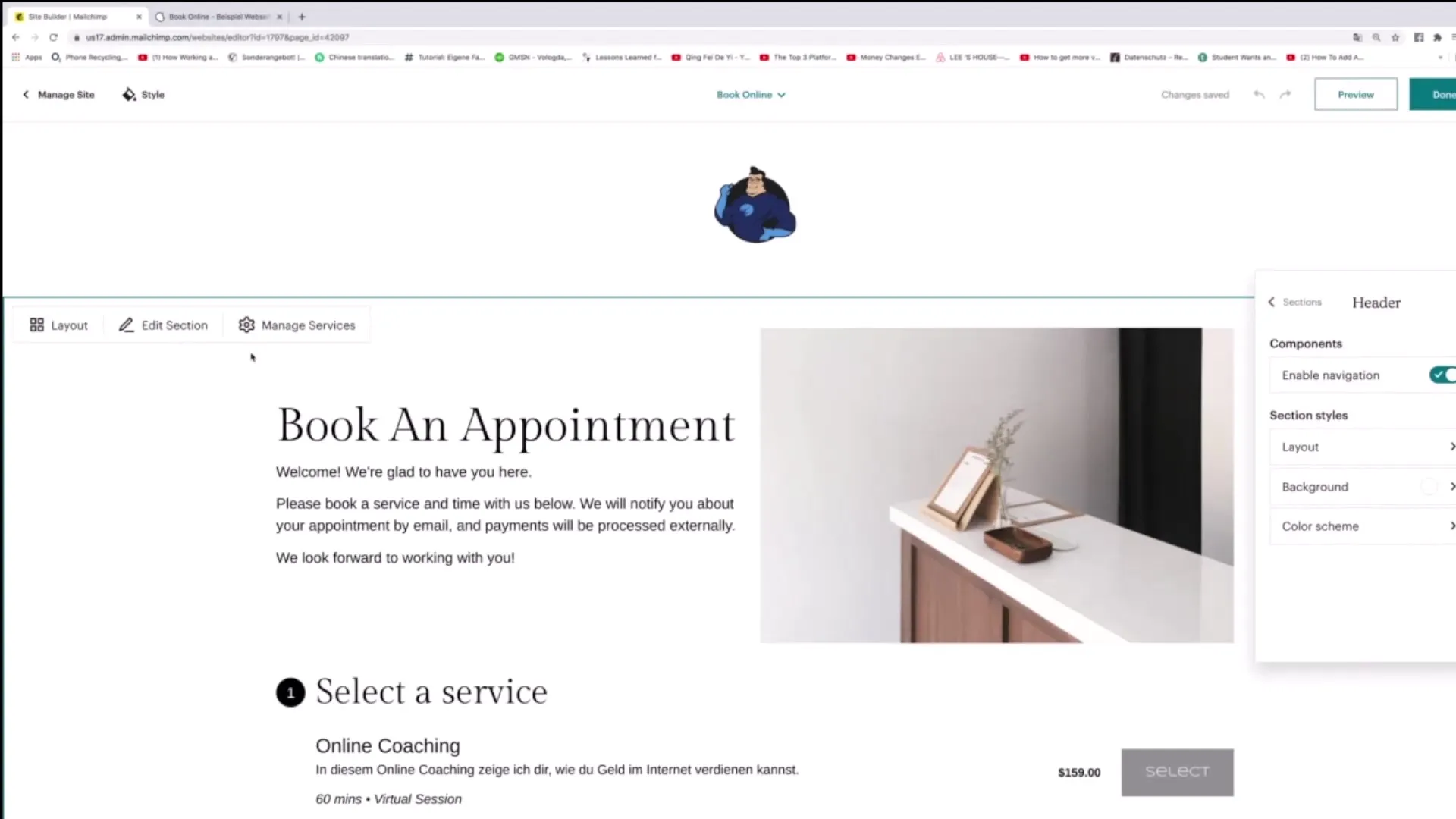
Una vez que hayas abierto el sitio web, puedes comenzar a editar los elementos individuales. Tienes la opción de ajustar el tamaño de diversos elementos simplemente haciendo clic en ellos y arrastrándolos para hacerlos más grandes o más pequeños según sea necesario.
Un paso importante es reemplazar imágenes o textos. Para reemplazar una imagen, simplemente selecciona la imagen y haz clic en la opción "Reemplazar". Esto te dará la oportunidad de cargar una nueva imagen o seleccionar una de tu biblioteca de medios.
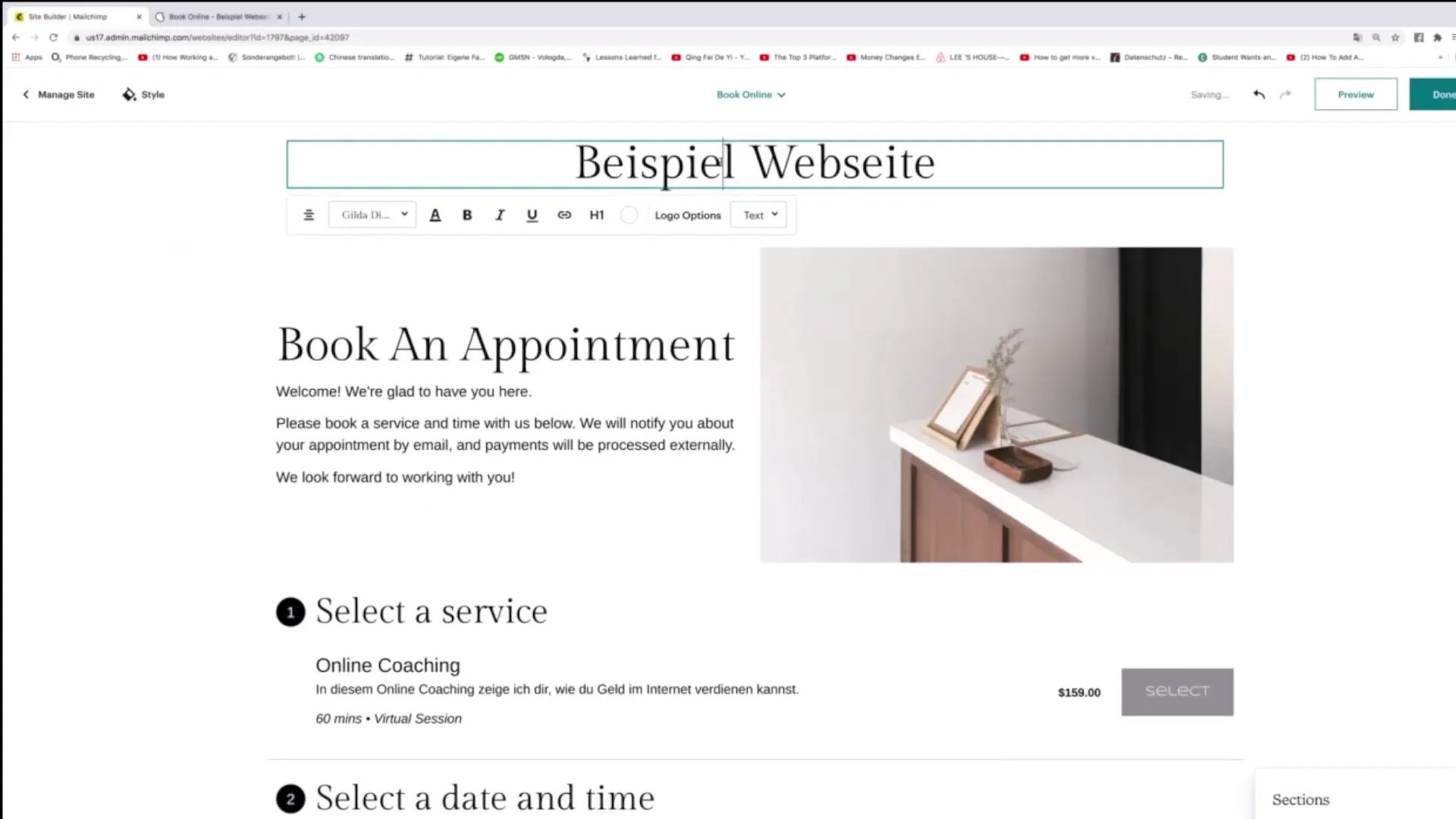
Si deseas ajustar el texto, haz clic en el campo de texto e ingresa el texto deseado. Puedes agregar tu nombre u otra información relevante. Además, puedes ajustar el tamaño de la fuente, la negrita, la cursiva y el subrayado para añadir más personalidad.
También puedes intercambiar fácilmente fotos en la sección inferior de tu sitio web haciendo clic en "Reemplazar". Esto te permite un diseño dinámico y atractivo que estimula a tus visitantes.
Si deseas obtener más información sobre la estructura de tu página, desplázate hacia abajo para editar secciones existentes o agregar nuevas. Haz clic en la sección correspondiente que deseas modificar.
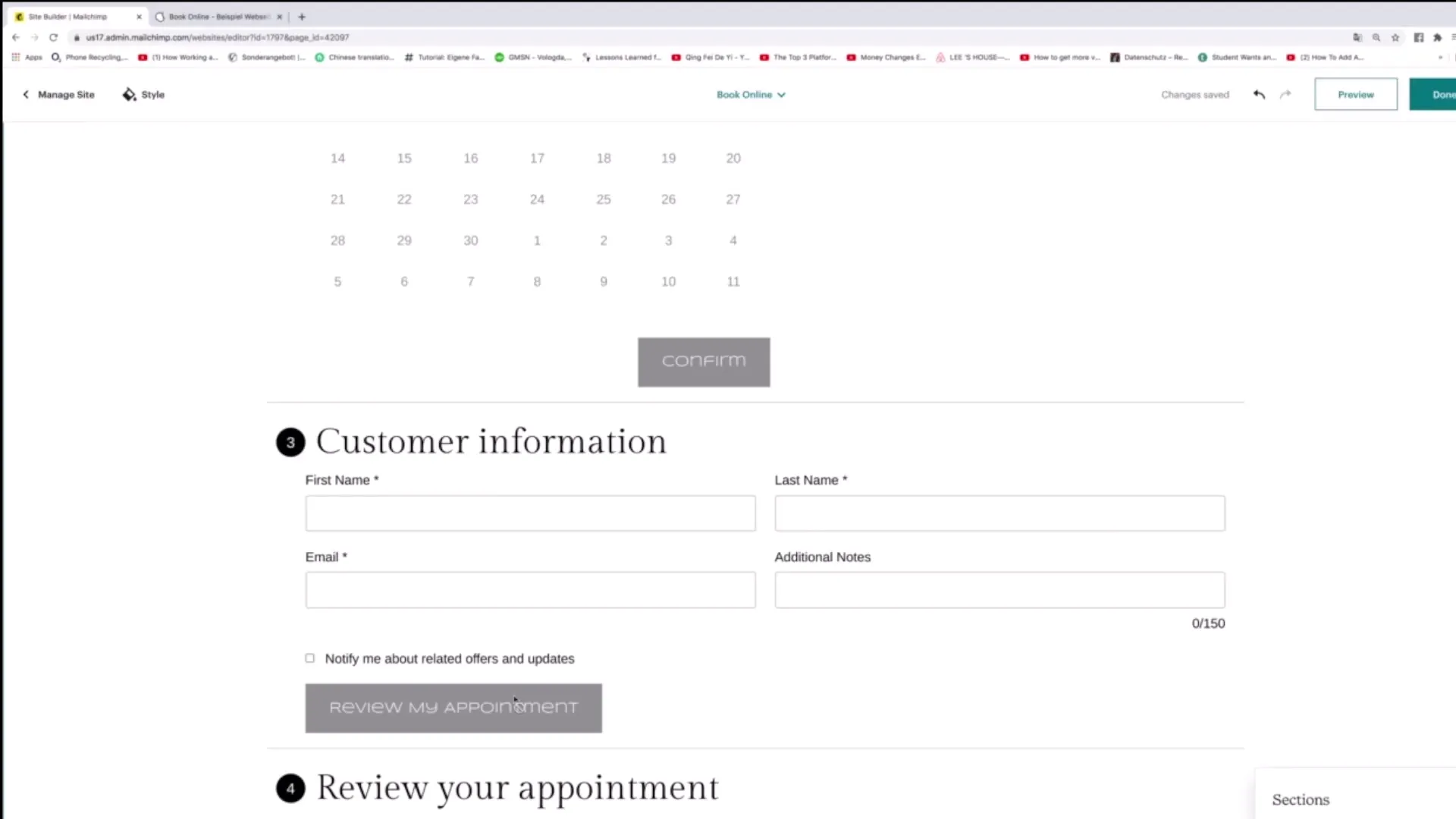
Si, por ejemplo, deseas editar servicios, haz clic en la sección correspondiente para realizar cambios. Las numerosas opciones disponibles te permiten diseñar tu sitio web según tus preferencias.
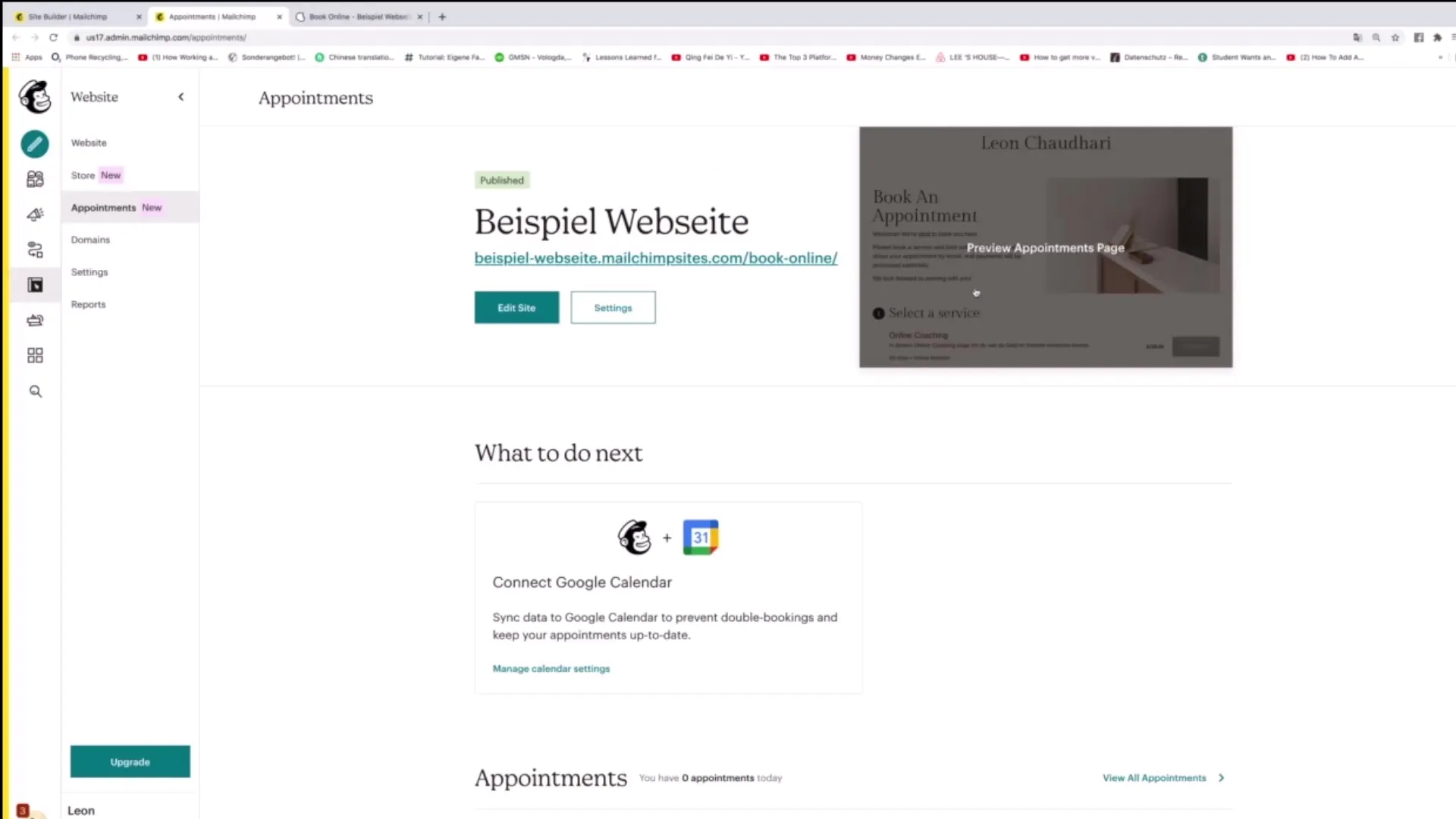
Otro aspecto importante es editar las configuraciones generales de tu sitio web. Para ello, haz clic en "Configuraciones" en la parte superior. Aquí puedes cambiar el nombre de tu sitio web y el nombre de dominio para asegurarte de que todo se muestre correctamente.
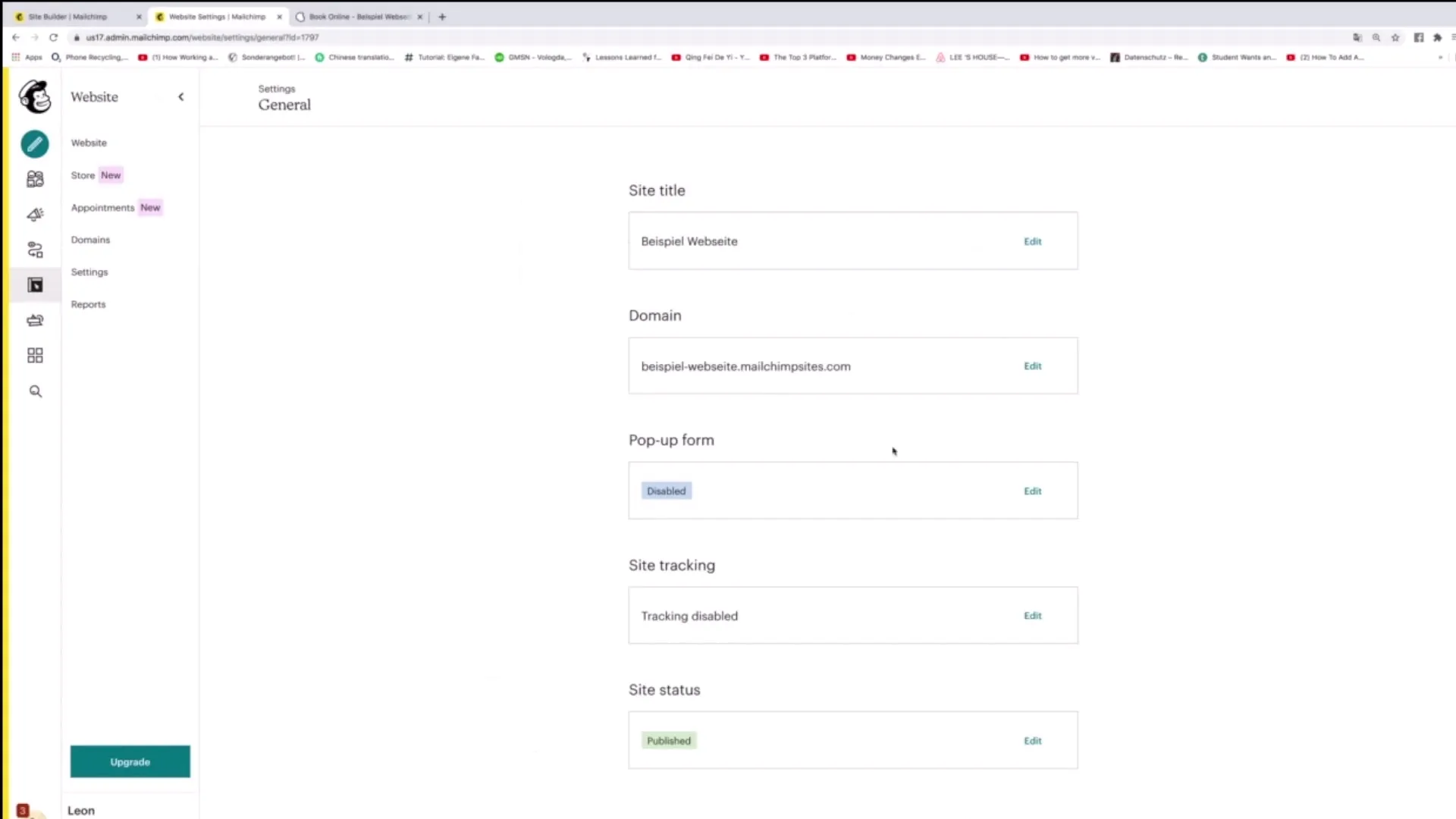
Además, tienes la posibilidad de agregar formularios emergentes. Esta función es especialmente útil si deseas recolectar nuevos contactos o generar suscripciones.
Otra característica útil es activar el seguimiento del sitio web para poder rastrear mejor las actividades de los visitantes en tu sitio web. Por ejemplo, puedes implementar el píxel de Facebook para obtener más información sobre tus usuarios.
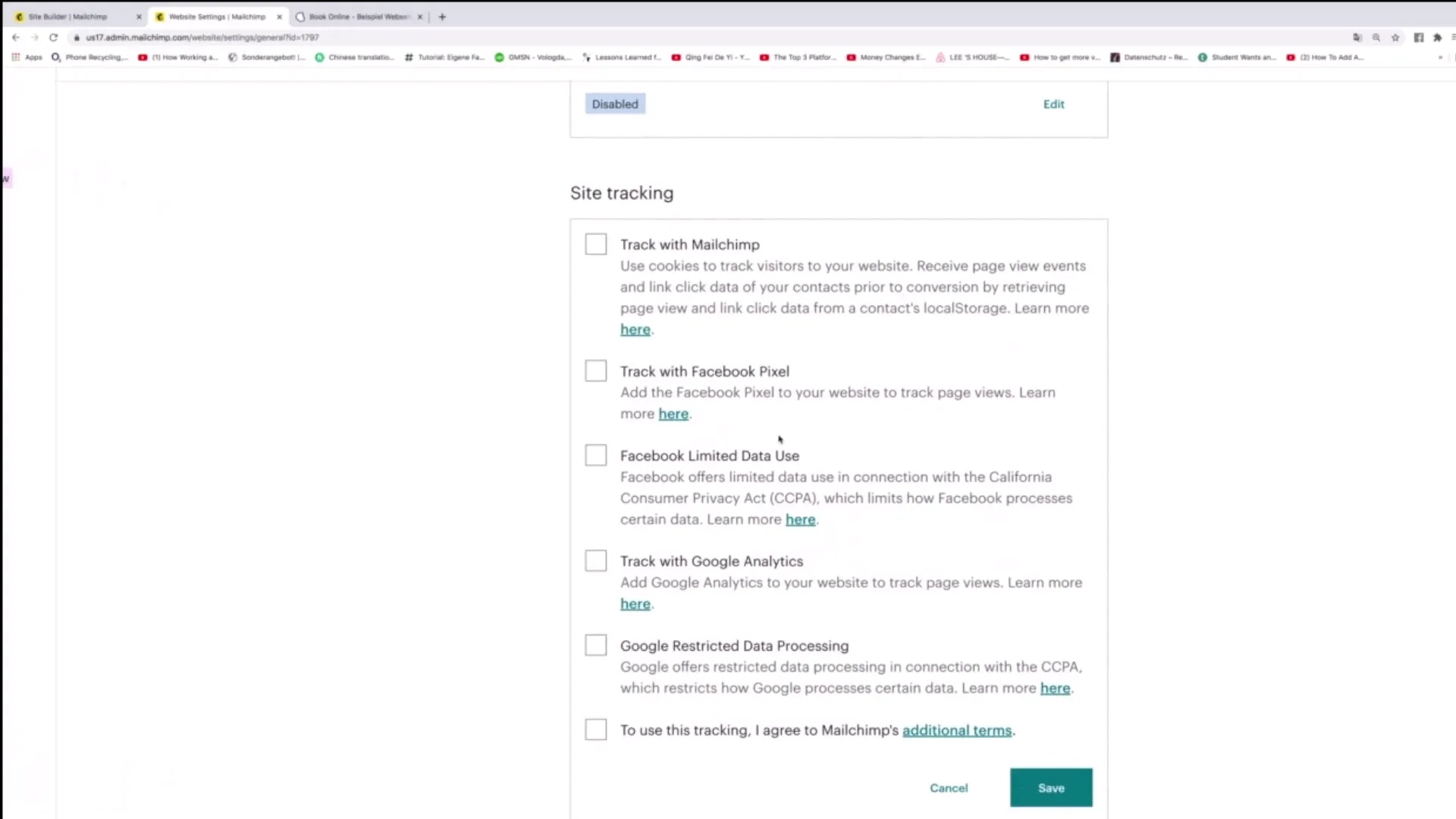
Una decisión crucial es el estado de tu sitio web. Puedes optar por publicar la página (publicar) o ponerla temporalmente fuera de línea (no publicar). Ten en cuenta que "No publicar" significa que la página ya no estará en línea, pero no será eliminada. Si deseas eliminar la página de forma definitiva, selecciona "Eliminar".
Una vez que hayas realizado estas adaptaciones, estarás listo para optimizar tu página web o realizar cambios. Ahora tienes las herramientas para diseñar una presencia online atractiva y funcional.
Resumen
En resumen, Mailchimp ofrece una plataforma fácil de usar para editar tu sitio web de manera efectiva. Tienes la posibilidad de personalizar diseños y contenidos, realizar ajustes en configuraciones generales y activar opciones de seguimiento. Estos pasos te permitirán personalizar y optimizar tu sitio web para aumentar la interacción con tus visitantes.
Preguntas frecuentes
¿Cómo puedo cambiar una imagen en mi sitio web de Mailchimp?Haz clic en la imagen y selecciona la opción "Reemplazar" para subir una nueva imagen.
¿Puedo agregar nuevas secciones a mi sitio web?Sí, solo ve a la sección correspondiente y elige la opción para agregar contenido.
¿Cómo cambio el nombre de mi sitio web?Ve a "Configuración" y ajusta el nombre y la URL del dominio.
¿Qué significa "Anular publicación" en Mailchimp?"Anular publicación" elimina temporalmente el sitio web de Internet, pero se mantiene guardado en tu panel de control.
¿Cómo puedo activar el seguimiento?En "Configuración" encontrarás la opción para activar el seguimiento del sitio y gestionar las actividades de los visitantes.


